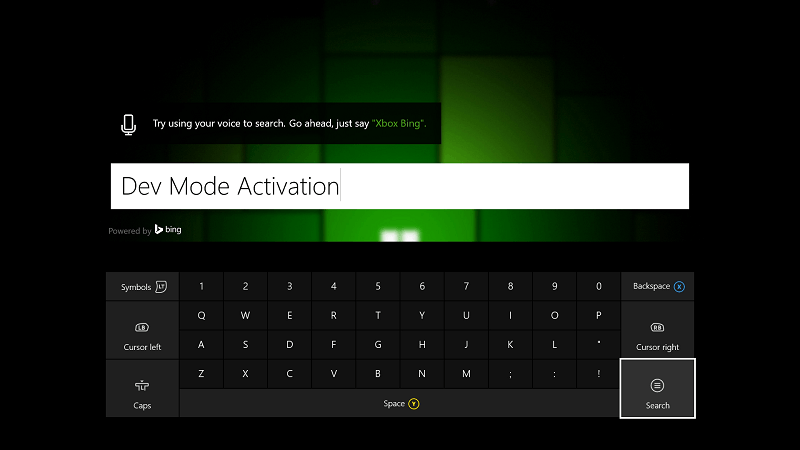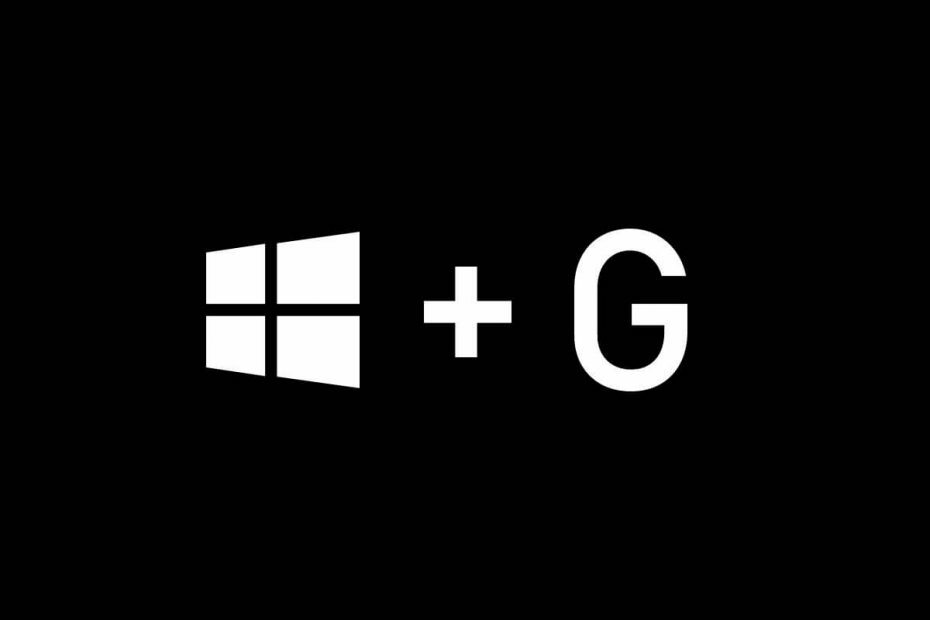Spróbuj ponownie wprowadzić swoje konto Microsoft, aby rozwiązać problem
- Kilku użytkowników Xbox One zgłosiło napotkanie błędu aktualizacji 0x800701e7.
- Możesz spróbować wyczyścić pamięć podręczną konsoli Xbox One, aby rozwiązać ten problem.
- W przeciwnym razie możesz spróbować sprawdzić połączenie internetowe, aby rozwiązać problem.

XZAINSTALUJ KLIKAJĄC POBIERZ PLIK
- Pobierz narzędzie do naprawy komputera Restoro który jest dostarczany z opatentowanymi technologiami (dostępny patent Tutaj).
- Kliknij Rozpocznij skanowanie znaleźć problemy z systemem Windows, które mogą powodować problemy z komputerem.
- Kliknij Naprawić wszystko w celu rozwiązania problemów wpływających na bezpieczeństwo i wydajność komputera.
- Restoro zostało pobrane przez 0 czytelników w tym miesiącu.
Niektórzy z naszych użytkowników Xbox One zgłaszali napotkanie błędu 0x800701e7. Z powodu tego błędu oni nie są w stanie zaktualizować swoich konsol. Na szczęście w tym przewodniku wymieniliśmy kilka rozwiązań, które pomogą naprawić błąd aktualizacji 0x800701e7 na Xbox One.
Czym jest błąd aktualizacji 0x800701e7 na konsoli Xbox?
Podczas gdy błąd 0x800701e7 uniemożliwia pobranie aktualizacji na konsole Xbox, niektórzy użytkownicy zgłaszali ten problem podczas grania w grę po zainstalowaniu aktualizacji. Oto kilka powodów, które mogą wywołać ten błąd.
- Internet nie jest stabilny: Szanse są Internet, z którym jesteś połączony, działa niestabilnie i nie jest stabilny, aby można było pobrać aktualizację.
- Uszkodzone dane Xbox: Niektóre uszkodzone podstawowe pliki systemowe Xbox może powodować błąd 0x800701e7 na konsoli Xbox.
- Sama aktualizacja jest wadliwa: często wprowadzane aktualizacje zawierają błędy, które uniemożliwiają ich zainstalowanie.
- Niektóre pliki są w konflikcie: Niektóre podstawowe pliki mogą kolidować lub zakłócać pobierany plik aktualizacji, powodując problem.
Teraz, gdy znamy główne przyczyny, zastosujmy rozwiązania i rozwiąż problem.
Jak naprawić kod błędu 0x80072ee7 na konsoli Xbox One?
Zanim przejdziesz do zaawansowanych rozwiązań, oto kilka poprawek, które powinieneś wypróbować i miejmy nadzieję rozwiązać problem.
- Sprawdź swoje połączenie internetowe i upewnij się, że jest stabilne i działa.
- Uruchom ponownie konsolę Xbox i sprawdź, czy może zainstalować aktualizację bez żadnych problemów, czy nie.
Rzućmy okiem na rzeczywiste rozwiązania, które pomogą rozwiązać problem.
1. Dodaj ponownie swoje konto Microsoft
- Naciskać Xboxa Moc na konsoli, aby otworzyć przewodnik.
- Wybierać Profil i system.

- Wybierać Ustawienia.

- Wybierać Konto.

- Wybierz Usuń konta opcja.

- Wybierz profil, który chcesz usunąć i naciśnij Usunąć potwierdzać.

- Wróć do Profil i systemy.
- Wybierać Dodaj lub przełącz.

- Wybierać Dodaj nowe.

- Wpisz adres e-mail swojego konta Microsoft.

- Wprowadź hasło.
- Zaakceptuj warunki i umowy, a następnie postępuj zgodnie z instrukcjami wyświetlanymi na ekranie, aby zakończyć dodawanie profilu.
Porada eksperta:
SPONSOROWANE
Niektóre problemy z komputerem są trudne do rozwiązania, zwłaszcza jeśli chodzi o brakujące lub uszkodzone pliki systemowe i repozytoria systemu Windows.
Pamiętaj, aby użyć dedykowanego narzędzia, takiego jak forteca, który przeskanuje i zastąpi uszkodzone pliki ich świeżymi wersjami z repozytorium.
Istnieje prawdopodobieństwo, że Twój profil Microsoft może powodować problem i uniemożliwiać konsoli Xbox zainstalowanie aktualizacji. Wykonaj powyższe kroki, aby ponownie dodać swój profil i spróbuj zainstalować aktualizację, a następnie sprawdź, czy to rozwiąże błąd 0x80072ee7.
2. Ponownie zainstaluj grę
- wciśnij Xbox przycisk na kontrolerze.
- Wybierać Moje gry i aplikacje.

- Zaznacz grę, którą chcesz usunąć i naciśnij Menu przycisk na kontrolerze.
- Wybierać Odinstaluj z wyskakującego menu.

- Wybierać Odinstaluj wszystko możliwość usunięcia wszystkiego, co jest związane z grą, w tym DLC.
- Wróć do Moje gry i aplikacje.
- Wybierać Pełna biblioteka z górnego menu rozwijanego.

- Wybierać Wszystkie posiadane gry.
- Wybierz grę, którą niedawno odinstalowałeś.
- Zaznacz grę i wybierz zainstalować.
Niektórzy z naszych czytelników rozwiązali ten problem, ponownie instalując problematyczną grę, która ulega awarii po aktualizacji, więc zdecydowanie zalecamy wypróbowanie jej.
- Xbox One utknął na zielonym ekranie? Oto, co należy zrobić
- Xbox chce uderzyć w Twój Home UI dzięki Microsoft Rewards
- Klipy z gier Xbox nie są przesyłane? Oto, co należy zrobić
- Błąd systemowy konsoli Xbox One E208: jak go naprawić w 5 krokach
- Czarny ekran Xbox One: przyczyny i sposoby naprawy
3. Wyczyść pamięć podręczną Xbox
- wciśnij Xbox przycisk na konsoli Xbox One.
- Iść do System menu i wybierz Ustawienia.

- Kliknij Urządzenia i przesyłanie strumieniowe.

- Wybierać Blu-ray.

- Wybierać Pamięć trwała.

- Wybierać Wyczyść pamięć trwałą.

Uszkodzone pliki pamięci podręcznej mogą również powodować wiele problemów w konsoli i uniemożliwiać instalowanie najnowszych aktualizacji. W takich przypadkach należy wykonać powyższe kroki i wyczyścić pliki pamięci podręcznej oraz ewentualnie naprawić błąd 0x80072ee7.
4. Zresetuj konsolę Xbox
- Włącz swoją konsolę Xbox.
- wciśnijXbox na kontrolerze i wybierz System menu.
-
Wybierać Ustawienia i wybierz System.

- Wybierać System z lewego panelu i wybierz Informacje o konsoli.

- Wybierać Zresetuj konsolę.

- Wybierać Zresetuj i zachowaj moje gry i aplikacje.

Zresetowanie konsoli Xbox pomoże rozwiązać różne podstawowe problemy w systemie, a także może pozbyć się błędu 0x80072ee7.
To wszystko od nas w tym przewodniku. Możesz zapoznać się z naszym przewodnikiem na temat Błąd konsoli Xbox E102 co pomoże ci rozwiązać błąd po twojej stronie. Jeżeli twój Zestaw słuchawkowy Xbox One nie działa, a następnie zapoznaj się z naszym przewodnikiem i rozwiązaniami problemu.
Daj nam znać w komentarzach poniżej, które z powyższych rozwiązań rozwiązało błąd 0x80072ee7.
Nadal występują problemy?
SPONSOROWANE
Jeśli powyższe sugestie nie rozwiązały problemu, na komputerze mogą wystąpić poważniejsze problemy z systemem Windows. Sugerujemy wybór rozwiązania typu „wszystko w jednym”, np forteca aby skutecznie rozwiązywać problemy. Po instalacji wystarczy kliknąć Zobacz i napraw przycisk, a następnie naciśnij Rozpocznij naprawę.